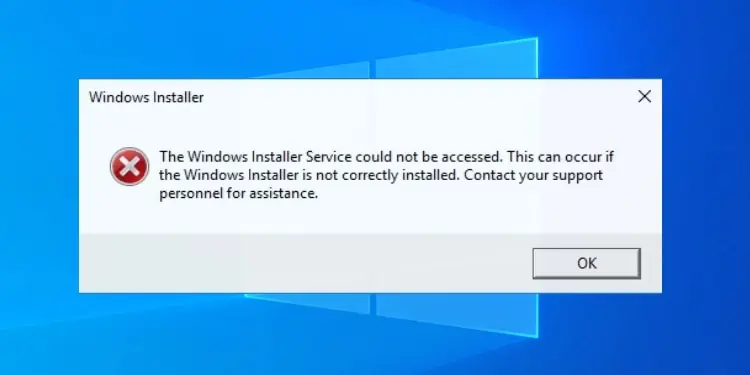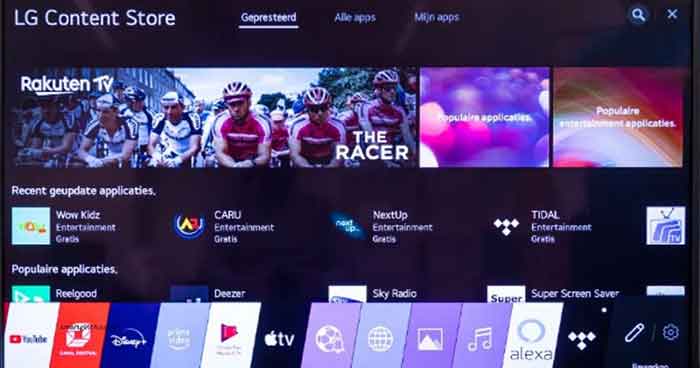Семь простых советов по защите вашего ПК от хакеров и вредоносных программ

Уберечь свой компьютер от вредоносных программ легко, если вы будете следовать этим семи простым советам. Как защитить свой компьютер от вирусов и вредоносных программ. К сожалению, одного здравого смысла недостаточно для защиты вашего ПК с Windows от вредоносных программ – вредоносных программ, которые нарушают работу вашего компьютера или собирают конфиденциальную информацию о вашем поведении в сети.
Хакеры могут атаковать ваш компьютер множеством разных способов, поэтому использование разных уровней защиты от вредоносных программ – единственный способ защитить ваш компьютер от вредоносных программ в сети. Вот семь шагов по защите вашего компьютера от вредоносных программ.
1. Установите, обновите и используйте антивирусное программное обеспечение.
Установка антивирусного программного обеспечения может показаться очевидной, но это первый шаг к защите вашего компьютера от вредоносных программ, но не все это делают. Однако, учитывая, что сейчас доступно так много опций, на самом деле нет оправдания. Microsoft предлагает собственную бесплатную защиту в виде Центра безопасности Защитника Windows – подробнее здесь.
После установки хорошего антивируса жизненно важно регулярно обновлять базу данных антивирусного программного обеспечения и запускать сканирование системы не реже одного раза в месяц.
2. Держите Windows в актуальном состоянии.
Хакеры часто открывают новые способы обхода встроенных функций безопасности Windows, поэтому Microsoft публикует обновления операционной системы каждый вторник, а более крупные – один или два раза в год. Их следует загружать и устанавливать автоматически из Центра обновления Windows, но только если эта функция настроена правильно.
Центр обновления Windows нельзя отключить по умолчанию в Windows 10, вы уже должны получать обновления. Однако, если вы хотите проверить наличие новых обновлений, найдите Центр обновления Windows в меню «Пуск» и нажмите «Проверить наличие обновлений».
3. Активируйте брандмауэр Windows.
Windows имеет встроенный «брандмауэр», который защищает ваш компьютер от злоумышленников. Этот программный брандмауэр включен по умолчанию и работает вместе с любым аппаратным брандмауэром, встроенным в ваш домашний широкополосный маршрутизатор. Проверьте его настройки, набрав «Проверить брандмауэр» в поле поиска меню «Пуск» и выбрав Проверить статус брандмауэра из результатов.
Три зеленых галочки указывают на то, что межсетевой экран работает нормально; в противном случае выберите каждый, чтобы включить брандмауэр.
4. Используйте последнюю версию веб-браузера.
Веб-браузеры являются жизненно важными приложениями, но, как и другие программы, они могут содержать ошибки. Хакеры могут извлечь из этого выгоду и создавать поддельные веб-сайты (или заражать подлинные) данными, предназначенными для их использования.
После взлома веб-браузера хакер может отслеживать все, что вы вводите, включая пароли и номера кредитных карт. Вот почему так важно использовать последнюю версию вашего веб-браузера – все остальное может быть угрозой безопасности.
5. Не попадайтесь в ловушки электронной почты.
Электронные письма, которые, похоже, приходят от узнаваемой онлайн-службы, которая требует, чтобы вы вошли на сайт, чтобы подтвердить, что некоторые личные данные всегда являются поддельными.
Эти электронные письма обычно перехватываются спам-фильтром вашего почтового приложения, но если кто-то ускользнет и щелкнет его ссылку, ваш веб-браузер должен обнаружить и заблокировать сайт, на который он вас направит.
Это зависит от того, знает ли ваш веб-браузер о мошенническом сайте, что является еще одной веской причиной всегда использовать последнюю версию.
6. Используйте средство удаления вредоносных программ для Windows.
Если вы подозреваете, что ваш компьютер стал жертвой вредоносного ПО, а ваше антивирусное программное обеспечение не обнаруживает его, вам следует предпринять два шага.
Первый – загрузить и запустить средство удаления вредоносных программ Microsoft из Зоны. скачать на Windows. Он обнаруживает и удаляет определенные типы вредоносных программ и очень прост в использовании, хотя не является заменой полноценного приложения для защиты от вредоносных программ.
7. Вы все еще инфицированы? Используйте загрузочный компакт-диск
Вредоносное ПО может скрываться внутри Windows, и его трудно обнаружить и удалить. Если вашему антивирусному программному обеспечению или средству удаления вредоносных программ для Windows не удается его переместить, вам необходимо загрузить и записать бесплатный загрузочный компакт-диск с защитой от вредоносных программ – обратитесь к руководствам по вашему компьютеру, чтобы узнать, как загрузиться с компакт-диска, например, процесс меняется. от производителя к производителю.